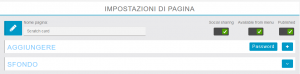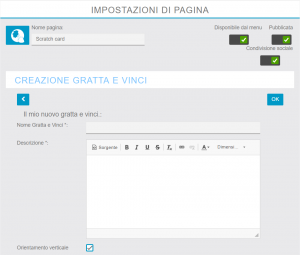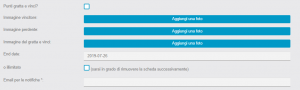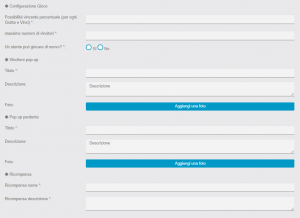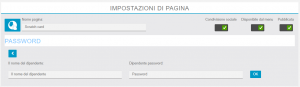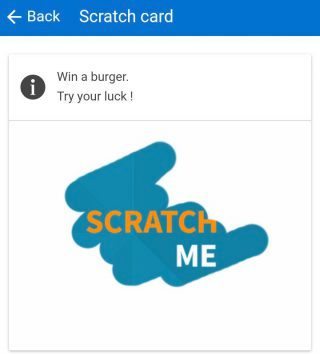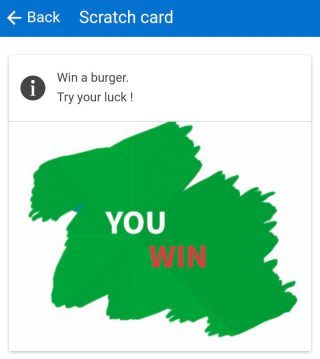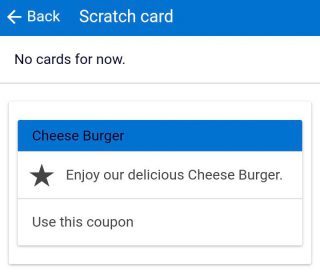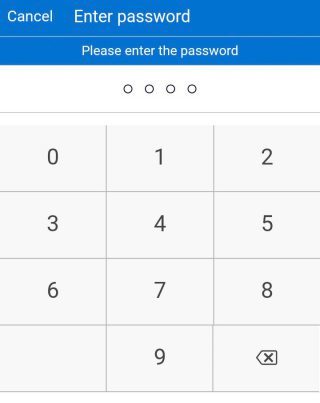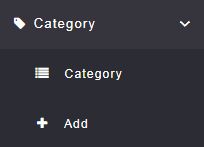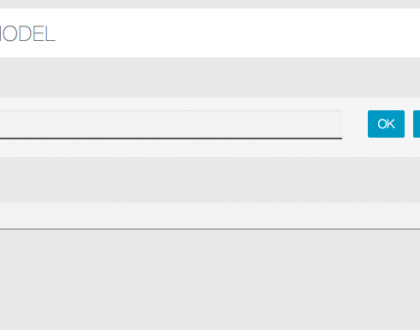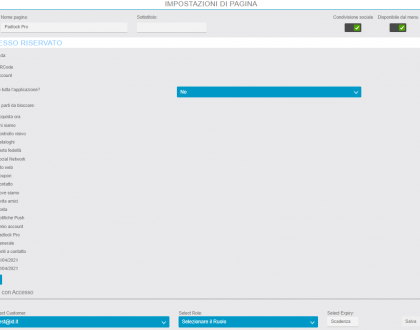Gratta e Vinci
Con la funzione Scratch Card puoi offrire ai tuoi utenti la possibilità di vincere premi e dare loro un motivo divertente per visitare la tua attività.
Potrai creare quanti Gratta e vinci vuoi.
Per aggiungere la funzione alla tua app clicca sull’icona seguente nella sezione Aggiungi Pagine dell’Editor
1. Scratch Card, Creazione
Dalla pagina delle impostazioni
Nella finestra successiva sarà necessario inserire:
- Nome: inserisci un nome per la scheda, per essere più facile da trovare nei tuoi Analytics.
- Descrizione: per esempio: “Tenta la fortuna!”.
- Gratta e vinci con orientamento verticale: seleziona questa casella se vuoi che la scheda sia visualizzata in verticale, altrimenti verrà visualizzata in modalità orizzontale.
- Immagine vincitore / Immagine perdente: puoi aggiungere le tue foto per illustrare l’immagine in primo piano del biglietto grattato, a seconda che il giocatore vinca o perda.
- Immagine del gratta e vinci: Puoi inserire l’immagine di sfondo.
- Scadenza o illimitato: Scegli se la carta ha una scadenza o se è illimitata.
- Email per notifiche: inserisci l’email dove vuoi ricevere le notifiche.
Configurazione del gioco
- Percentuale di vittoria: scegliere le probabilità che un utente ha di vincere la ricompensa, maggiore è la percentuale, più saranno i vincitori e viceversa.
- Massimo numero di vincitori: Puoi scegliere quanti vincitori ci saranno.
- Un giocatore può giocare di nuovo: scegliere se un utente può giocare più volte o meno. Se un utente può giocare più volte, questo influirà sulle sue probabilità di vincere la ricompensa.
Pop-up vincente / Pop up perdente
Sarà visualizzato quando la carta viene grattata.
Titolo: per esempio “Ottimo! Hai vinto!”. Per un Pop-up vincente
Descrizione: per esempio “Ritenta…sarai più fortunato!” Per pop-up perdente.
Immagine: è possibile aggiungere l’immagine dei pop-up.
Reward
- Nome ricompensa: per esempio “1 Hamburger”.
- Descrizione ricompensa: Inserisci la descrizione.
2. Creazione password
Per convalidare una ricompensa, il gestore deve digitare una password a quattro cifre.
È possibile creare una password per ogni dipendente. Con questo, sarà più facile verificare chi convalida cosa.
Per creare una password, devi solo cliccare sul pulsante “Password” nella pagina iniziale delle impostazioni della pagina della funzione Scratch Card:
3. Il gratta e vinci
Esempi di come si visualizza il Gratta e vinci nell’App
Una volta loggato
Foto vincente
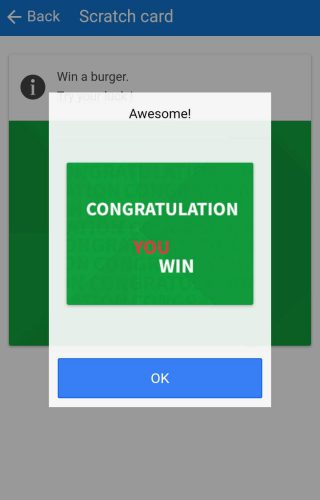
Pop up
L’utente scopre la sua ricompensa.
Per utilizzare la sua ricompensa, l’utente preme “utilizza questo coupon” e mostra il suo smartphone al rivenditore.
Il venditore inserisce la PW
Note:
Non è possibile modificare una carta grattata. Può essere utilizzata una sola carta alla volta nella funzionalità.
Se si desidera offrire diverse carte da gratta e vinci è necessario aggiungere la funzione per ogni carta da grattare che si desidera proporre.
Puoi aggiungere “Termini e Condizioni” al tuo Gratta e Vinci compilando il campo in Impostazioni> Termini e condizioni> Scratch Card.
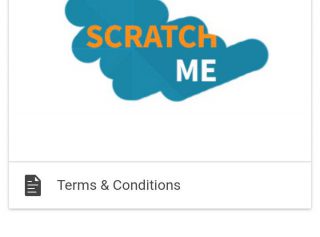
Creare App con ProntoAppFacile è semplicissimo!